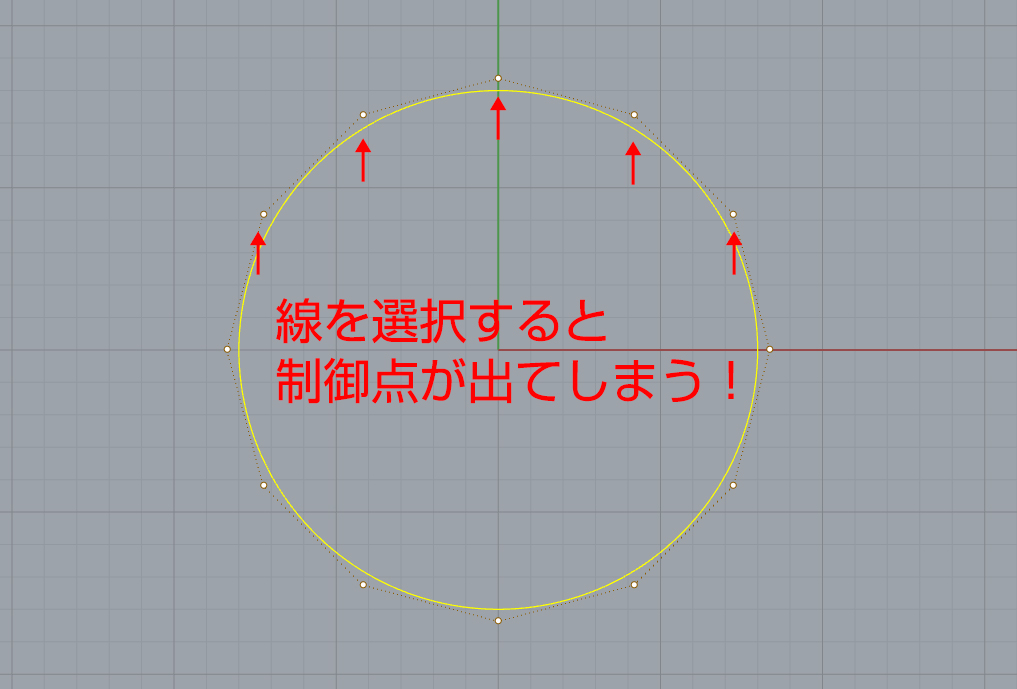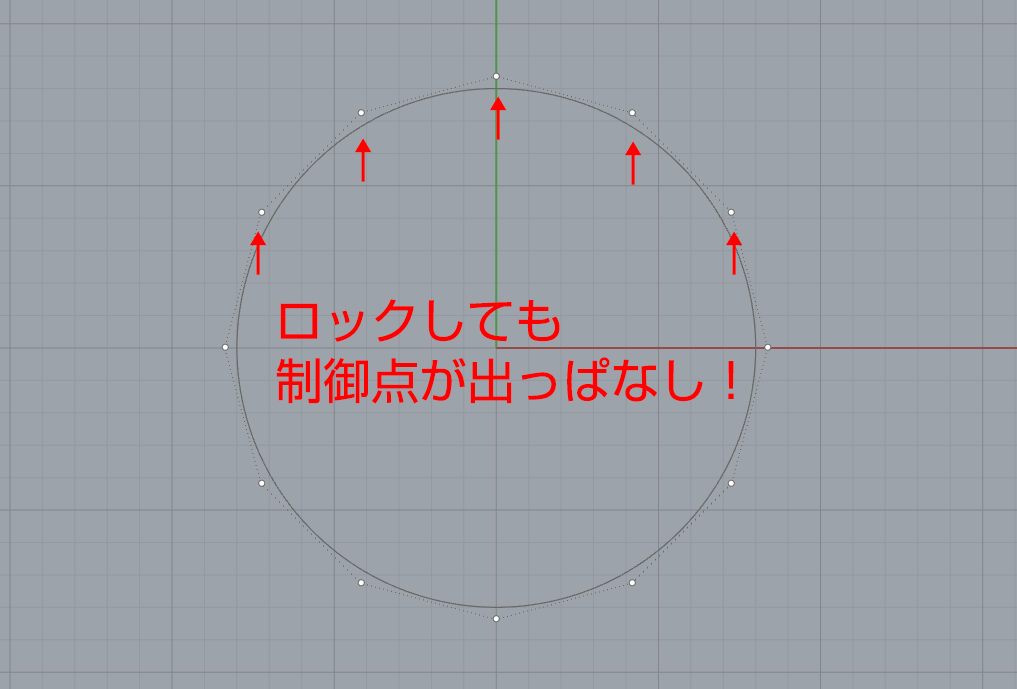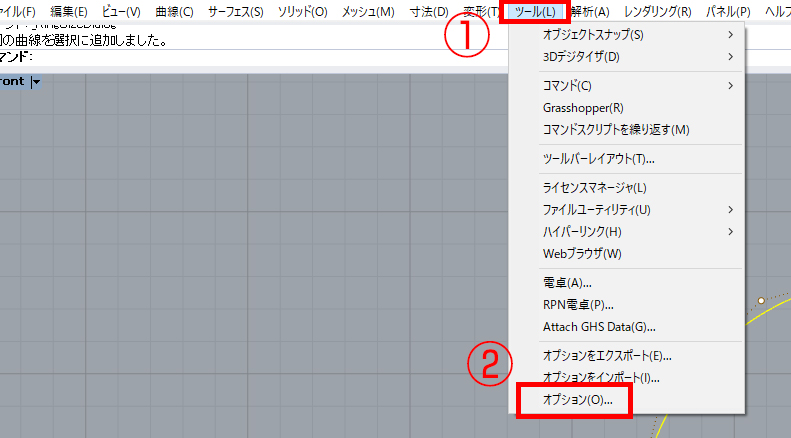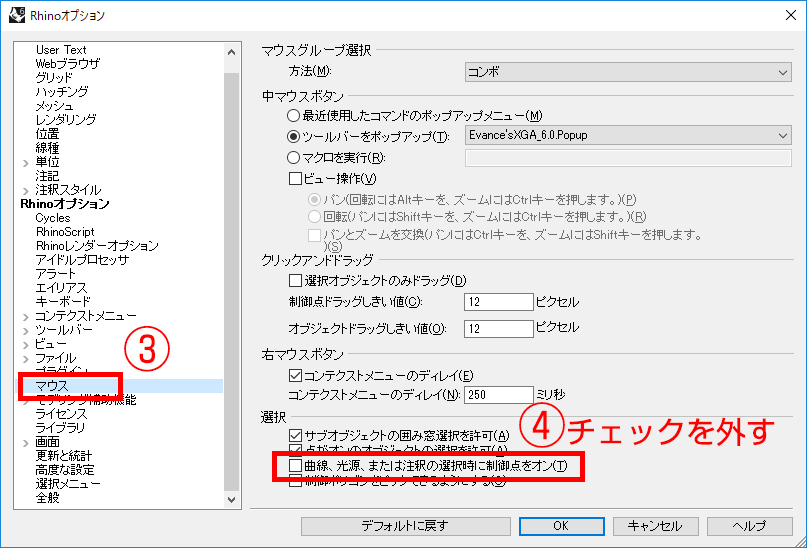こんにちは。アニーです。
毎日めちゃくちゃ暑いですねー。
昨日は東京でも40近くまでいったとか!
体温を超えるどころか体温だとしてもお仕事を休まないといけないレベルの温度ですよね。
しかも今後(来年以降)もこの暑さは続く、むしろ上がってくみたいです。
すさまじいですね。
Rhino6のデフォルト設定を変える!
さて、話は変わって、Rhino6が発売されてからしばらく経ちました。
これまで使っていたRhino5から変更したーという方も増えてきているのではないでしょうか?
操作が大きく変わった、ということはないですが、
特にRhino5から使っていた人はRhino6になってのちょっとした違いにとまどっていませんか?
そんな違いの中でも、おそらく一番最初にあれ?と思うのがこちら。
線を選択すると勝手に制御点が出てきてしまう、というものです。
Rhino6になって制御点の表示コマンドを使わなくても、
デフォルトで線を選択しただけで制御点が出てくるようになったんですね。
コマンドを動かす手間も減りますので便利に感じている人もいるでしょうが、
この使用にいつまでたっても慣れない、という人の声をよく聞きます。
しかもこの使用、
選択オブジェクトをロックしたときもロックされた状態で制御点が表示されっぱなしなんですよね。
そもそもロックしている時点で制御点を動かす気はないわけだから表示されなくてもいい!
というわけなんですよ。
そこで、この設定を変えて選択しただけでは制御点が表示されないようにしてみましょう!
まず、画面上の方にある「ツールバー」から「①ツール」をクリック。
出てきたプルダウンから「②オプション」を選択します。
次に開いた「Rhinoオプション」の左側のツリーの中から「③マウス」をクリック。
右側に表示される項目の中の一番下にある「選択」の中にある、
「④曲線、光源、または注釈の選択時に制御点をオン」のチェックを外してみてください。
どうでしょう?
制御点の操作がこれまで通りになったのではないでしょうか?
今回は制御点についてでしたが、他にもRhinoは自分の使いやすいようにいろいろカスタムすることが出来ます。
作業効率のことも考えて、こうやって自分仕様にカスタムしてみてはいかがでしょうか?